联想电脑怎么取消密码登录 如何取消联想电脑的开机密码
更新时间:2023-09-23 13:08:10作者:xtliu
联想电脑怎么取消密码登录,在如今信息爆炸的时代,电脑已经成为我们生活中不可或缺的工具之一,有时我们可能会忘记自己设置的开机密码,或是因为其他原因想要取消联想电脑的密码登录。如何取消联想电脑的开机密码呢?取消密码登录可以为我们带来更加便利的使用体验,接下来我们将一起探讨这个问题。
步骤如下:
1.在“此电脑”窗口中,选择【打开设置】进入。

2.在“设置”窗口中,选择【帐户】进入。
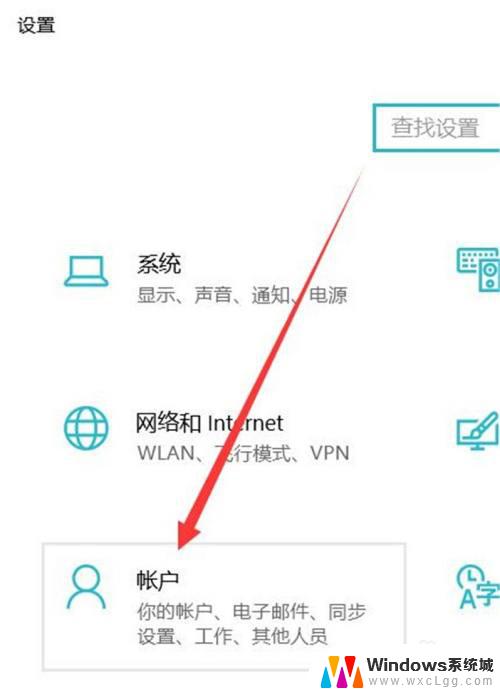
3.在“帐户”窗口中,选择【登录选项】进入。
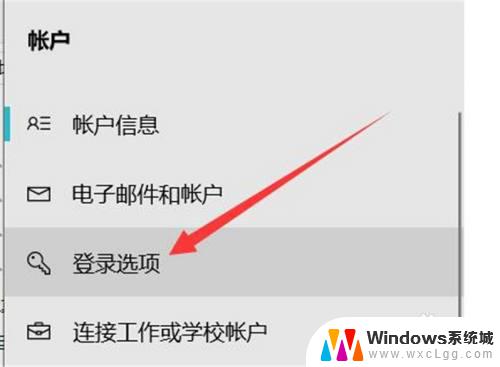
4.在“登录选项”窗口中,选择【密码】进入。
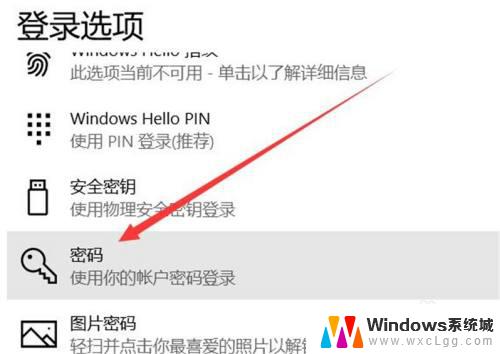
5.在“密码”板块中,选择【更改】进入。
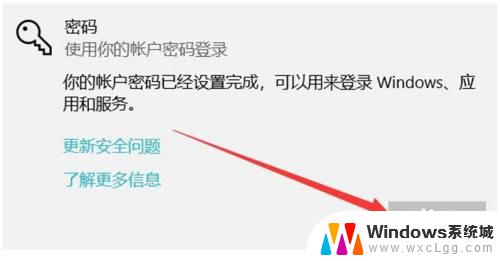
6.在“更改密码”弹窗中,输入当前登录密码。点击【下一页】。
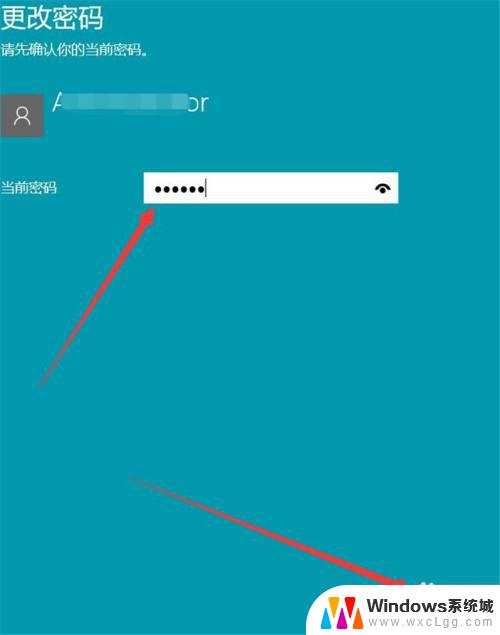
7.在“更改密码”窗口中,新密码留空。选择【下一页】进入。
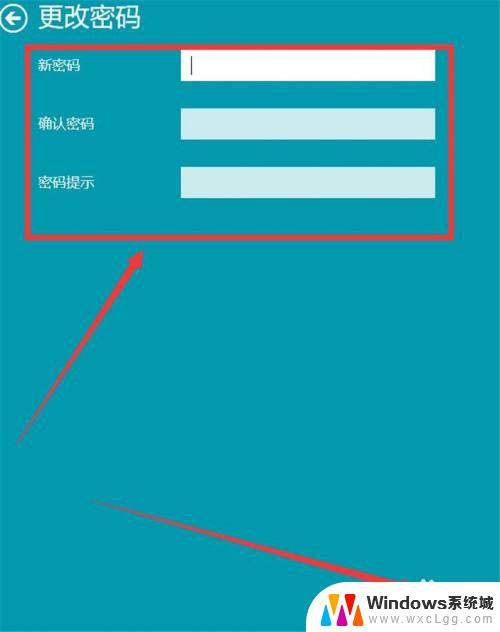
8.在“更改密码”窗口中,点击【完成】即可。
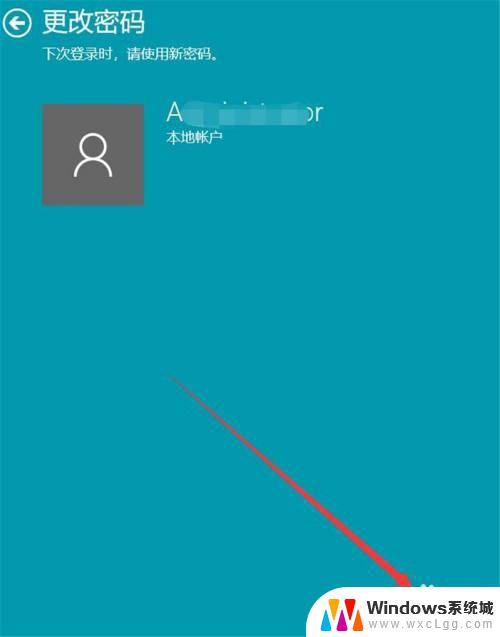
以上是有关于如何取消联想电脑的密码登录的所有内容,如果您遇到类似的情况,可以按照小编提供的方法来解决问题。
联想电脑怎么取消密码登录 如何取消联想电脑的开机密码相关教程
-
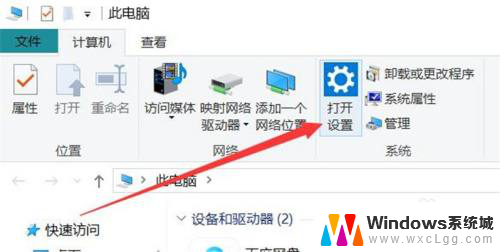 联想电脑怎么关闭开机密码 联想电脑取消开机密码步骤
联想电脑怎么关闭开机密码 联想电脑取消开机密码步骤2023-12-19
-
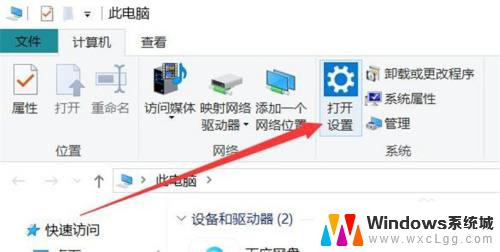 联想笔记本电脑怎么关闭开机密码 联想电脑开机密码取消方法
联想笔记本电脑怎么关闭开机密码 联想电脑开机密码取消方法2023-10-18
-
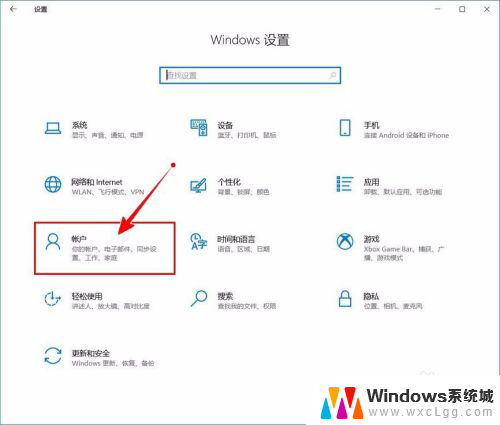 联想电脑pin码怎么取消 如何取消Windows 10开机PIN码
联想电脑pin码怎么取消 如何取消Windows 10开机PIN码2024-06-23
-
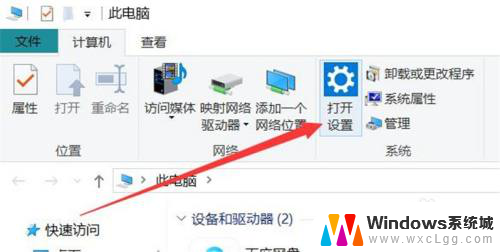 联想笔记本开机密码怎么关闭 联想笔记本怎么取消开机密码
联想笔记本开机密码怎么关闭 联想笔记本怎么取消开机密码2024-03-20
-
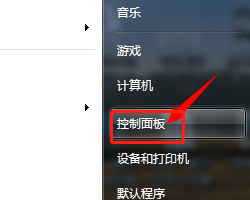 联想怎么设置密码 联想电脑开机密码设置方法
联想怎么设置密码 联想电脑开机密码设置方法2024-07-15
-
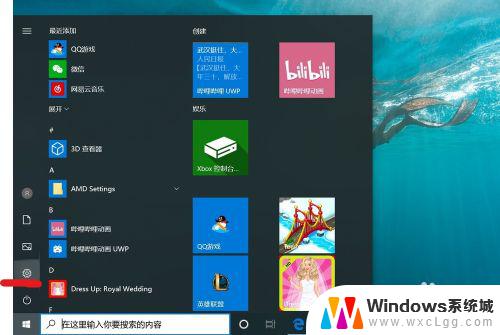 windows开机密码取消 取消电脑开机密码的方法
windows开机密码取消 取消电脑开机密码的方法2023-10-01
电脑教程推荐
- 1 固态硬盘装进去电脑没有显示怎么办 电脑新增固态硬盘无法显示怎么办
- 2 switch手柄对应键盘键位 手柄按键对应键盘键位图
- 3 微信图片怎么发原图 微信发图片怎样选择原图
- 4 微信拉黑对方怎么拉回来 怎么解除微信拉黑
- 5 笔记本键盘数字打不出 笔记本电脑数字键无法使用的解决方法
- 6 天正打开时怎么切换cad版本 天正CAD默认运行的CAD版本如何更改
- 7 家庭wifi密码忘记了怎么找回来 家里wifi密码忘了怎么办
- 8 怎么关闭edge浏览器的广告 Edge浏览器拦截弹窗和广告的步骤
- 9 windows未激活怎么弄 windows系统未激活怎么解决
- 10 文件夹顺序如何自己设置 电脑文件夹自定义排序方法